在Word2010文档中如何手动更新链接的步骤(图文)
发布时间:2016-12-23 来源:查字典编辑
摘要:在Word2010文档中将链接设置为“手动更新”方式后,用户可以通过以下两种方式手动更新链接:方式1:打开Word2...
在Word2010文档中将链接设置为“手动更新”方式后,用户可以通过以下两种方式手动更新链接:
方式1:打开Word2010文档窗口,右键单击链接对象。在打开的快捷菜单中选择“更新链接”命令,如图1所示。
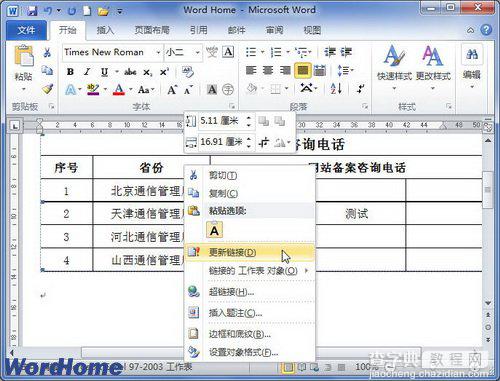
图1 选择“更新链接”命令
方式2:打开Word2010文档窗口,右键单击链接对象。在打开的快捷菜单中指向“链接的…对象”级联菜单,并在打开的下一级菜单中选择“链接”命令,如图2所示。

图2 选择“链接”命令在打开的“链接”对话框中,单击“立即更新”按钮即可更新链接,如图3所示。
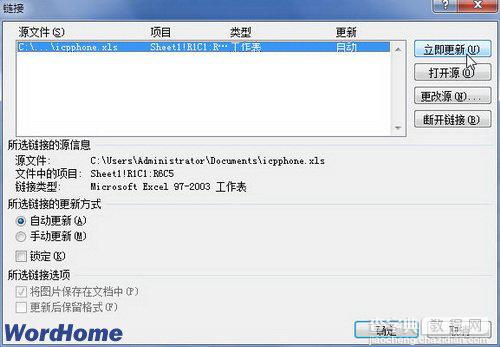
图3 单击“立即更新”按钮完成更新后单击“关闭”按钮关闭“链接”对话框即可。


